Disclabels (cd's/dvd's/BD's) afdrukken
U kunt persoonlijke disclabels (cd's/dvd's/BD's) van uw favoriete foto's maken en afdrukken.

 Belangrijk
Belangrijk
- Deze functie is alleen beschikbaar op ondersteunde modellen.
- Stel de multifunctionele lade of disclade pas in wanneer een bericht wordt weergegeven dat u een afdrukbare disc moet laden. Als u een afdrukbare disc plaatst terwijl de printer in bedrijf is, kan de printer beschadigen.
- Klik op Startpagina om terug te gaan naar de bovenste pagina van de Online handleiding voor uw model en zoek op "een afdrukbare disc plaatsen" om de multifunctionele lade of disclade in te stellen of te verwijderen.
-
Klik in het scherm Nieuw (New) op Disclabels (Disc Labels).
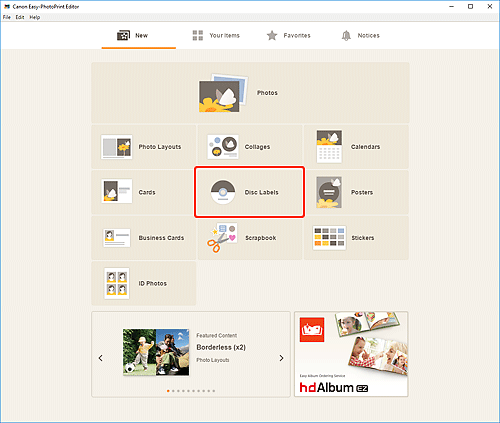
De weergave schakelt naar het scherm Sjabloon selecteren.
-
Selecteer de sjabloon die u wilt gebruiken.
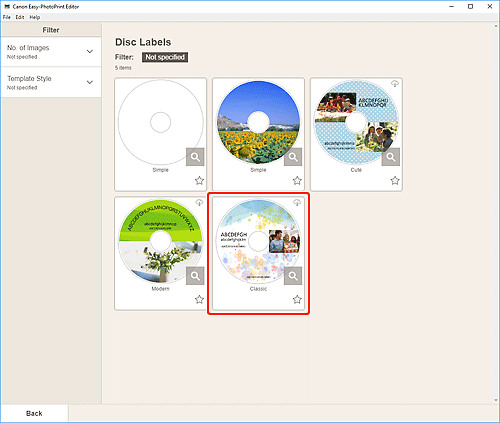
 Opmerking
Opmerking- Als u het aantal sjablonen wilt beperken, schakelt u de voorwaarden in het gebied Filter in.
Het scherm Paginaformaat selecteren wordt weergegeven.
-
Selecteer het papierformaat en klik op Volgende (Next).
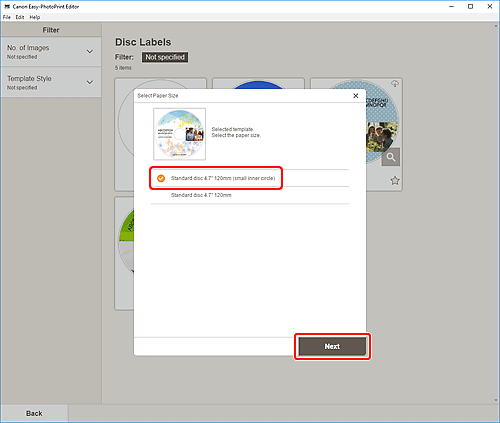
De weergave schakelt naar het scherm Fotolocaties.
-
Selecteer de foto('s) die u voor een disclabel (cd's/dvd's/bd's) wilt gebruiken.
De weergave wordt geschakeld naar het itembewerkingsscherm.
-
Bewerk het item op basis van uw voorkeuren.
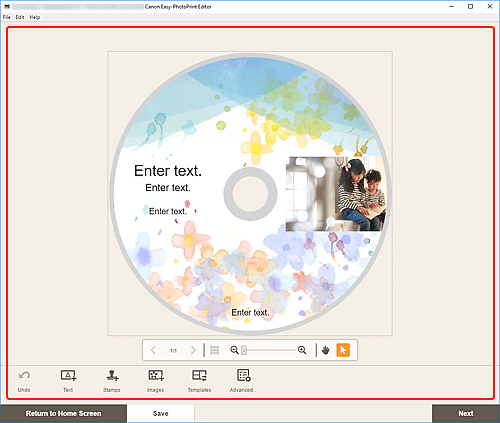
 Opmerking
Opmerking- U kunt het afdrukgebied voor disclabels (cd's/dvd's/bd's) instellen in het scherm Afdrukgebied (disclabels) dat wordt weergegeven wanneer u op Geavan- ceerd... (Advanced...) klikt onder in het scherm.
- Klik op Opslaan (Save) om het item op te slaan dat wordt bewerkt.
-
Klik op Volgende (Next).
De weergave schakelt naar het scherm Afdrukinstellingen.
-
Geef op welke printer en papiersoort u wilt gebruiken en configureer andere instellingen.
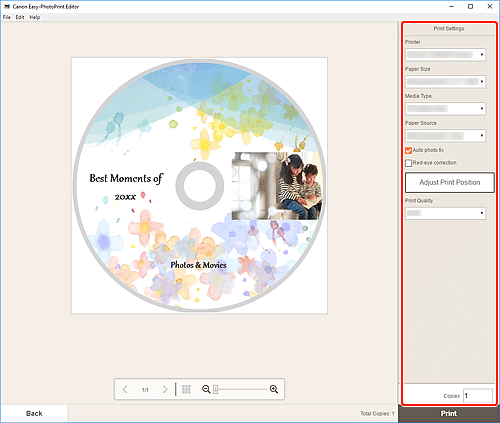
-
Klik op Afdrukken (Print).
Wanneer een bericht wordt weergegeven op de LCD-monitor van de printer, stelt u de multifunctionele lade of disclade in.

